
Je třeba chytit screenshot? Jakmile najdete kde Klíč tisku obrazovky Je na vašem notebooku společnosti Dell nebo Desktop, pořizování snímků je stejně snadné jako stisknutí tohoto tlačítka. Ukážeme vám, jak najít tento klíč a používat jej k zachycení snímků obrazovky.
Najít klíč tisku obrazovky na klávesnici Dell
Na počítači Dell se systémem Windows 10 nemusíte používat speciální nástroj pro screenshoty. Můžeš Použijte vestavěné možnosti screenshot systému Windows 10 zachytit obrazovku. To znamená stisknutím klávesy Print Screen na klávesnici.
PŘÍBUZNÝ: Jak screenshot na Windows 10
Na laptopu Dell nebo Desktop naleznete tento klíč tisku obrazovky v pravém horním rohu klávesnice (vedle funkčních kláves).
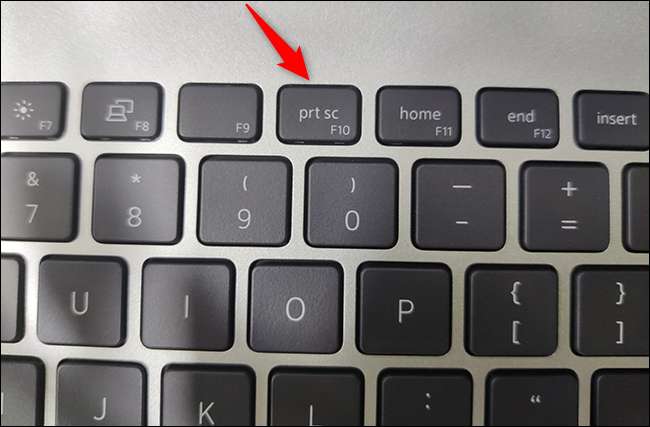
Pokud tomu tak není, podívejte se na Funkční klávesy a můžete tam jen najít klíč. Obvykle je to na klíči F10. V případě, že nenajdete klíč na klávesnici vůbec, místo toho použijte kombinaci kláves Alt + Insert.
Vím, že Dell používá různé štítky pro klíč tisku obrazovky. Mohlo by být označeno jako tiskové obrazovky, Prntscr, PrntSCR, PRTSCN, PRTSCR, PRTSC nebo podobný na klávesnici.
Vezměte si screenshot na svůj notebook Dell nebo Desktop
Nyní jste našli klíč tisku obrazovky na počítači Dell, můžete jej použít Začněte s screenshoty .
PŘÍBUZNÝ: Použití nástroje Windows 10 je nový nástroj Screenshot: Klipy a anotace
Zde je návod, jak zachytit screenshoty pomocí různých způsobů.
Vezměte si screenshot a uložte jej do schránky
Chcete-li pořídit snímek obrazovky obrazovky a uložte jej do schránky, vše, co musíte udělat, stiskněte jeden klíč na klávesnici.
Nejprve otevřete obrazovku, kterou chcete screenshot. Zatímco jste na této obrazovce, stiskněte jednou tlačítko tisku obrazovky jednou na klávesnici. To zachycuje screenshot celé obrazovky a uloží jej Vaše schránka .
Chcete-li jej zobrazit, otevřete editor obrázku jako barva a stiskněte klávesy Ctrl + V, abyste vložili screenshot.
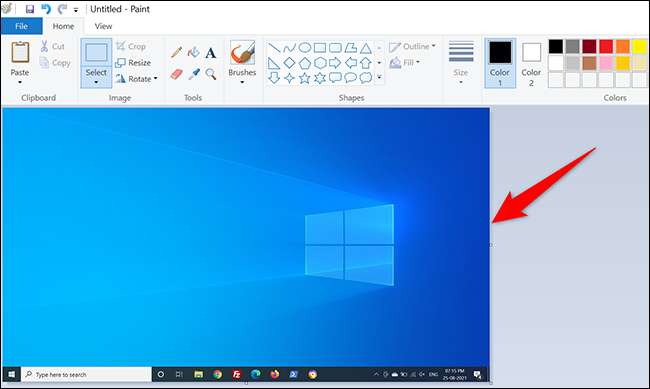
A to je vše. Ujistěte se, že uložíte screenshot před zavřením aplikace Image Editor (Paint).
Zachyťte snímek obrazovky a uložte jej jako soubor PNG
Chcete-li pořídit snímek obrazovky a uložte jej přímo jako souborový soubor PNG na počítači Dell, použijte další tlačítko s tlačítkem tisku obrazovky.
Nejprve otevřete obrazovku, kterou chcete screenshot. Na klávesnici stiskněte současně klávesy Windows + Print Screen. Tím se zachycuje screenshot obrazovky a uloží jej jako soubor PNG.
Tento soubor PNG je umístěn na následující cestě v počítači. Na cestě níže nahraďte uživatelské jméno svým vlastním uživatelským jménem. Můžeš Změnit výchozí složku Screenshot Save na vašem počítači, pokud chcete.
C: Uživatelé Uživatelské jméno Snímky Snímky Screenshots
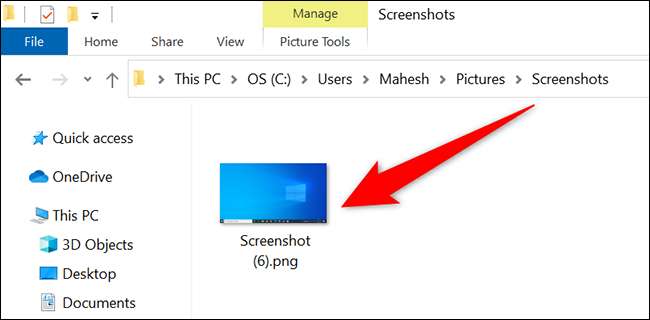
A to je, jak jste úhledně shromáždili všechny screenshoty v jedné složce.
Zachyťte screenshot konkrétního okna
Systém Windows 10 umožňuje pořizovat snímky určitého okna na svém počítači, ponechat pozadí z obrázku.
Chcete-li to udělat, otevřete okno, které chcete zachytit.
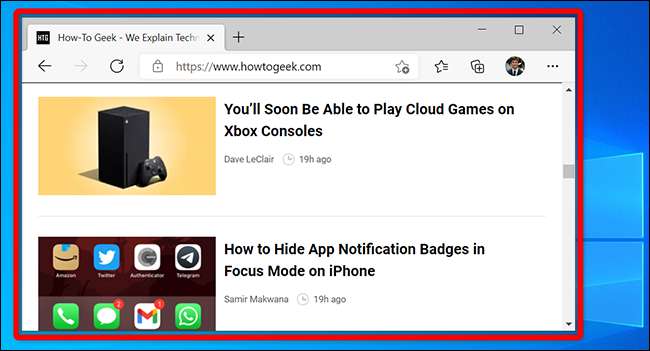
Na klávesnici stiskněte kombinaci klávesy ALT + Print Screen. To vezme snímek aktuálního okna a uloží jej do schránky.
Chcete-li zobrazit snímek obrazovky, spusťte editor obrázku jako barva a stiskněte Ctrl + V v něm. Uvidíte svůj screenshot.
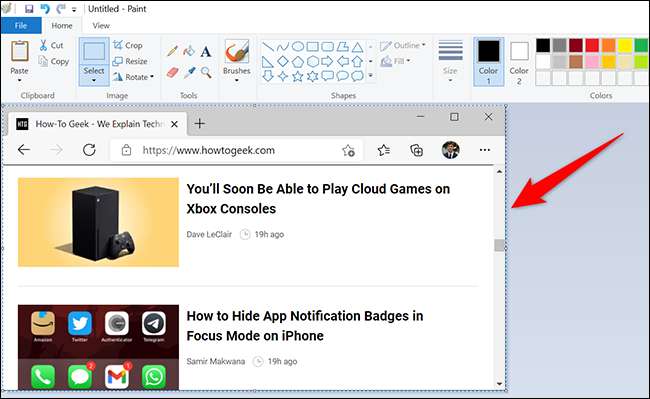
A to je způsob, jak vytvoříte obrazovku zachycuje na vašem stroji Dell. Velmi užitečné!
Věděli jste, že můžete Vezměte si screenshot bez použití klávesnice V systému Windows 10?
PŘÍBUZNÝ: Jak vzít Screenshot Windows 10 bez klávesnice







